Se stai cercando di risparmiare tempo, soprattutto se hai difficoltà con non fare le cose, potresti prendere in considerazione alcune scorciatoie per risparmiare tempo che potresti utilizzare. Ciò è particolarmente vero se compili continuamente i tuoi dati online, in moduli online o carrelli della spesa.
Per Utenti di Google Chrome, c'è una scorciatoia facile e veloce che puoi utilizzare per risparmiare tempo online: compilazione automatica di Google Chrome. Puoi utilizzarlo per compilare le password e altri dati di moduli che hai salvato in modo sicuro, come indirizzi o dettagli della carta di credito. Se non conosci Chrome, ecco tutto ciò che devi sapere sulla compilazione automatica di Google Chrome.
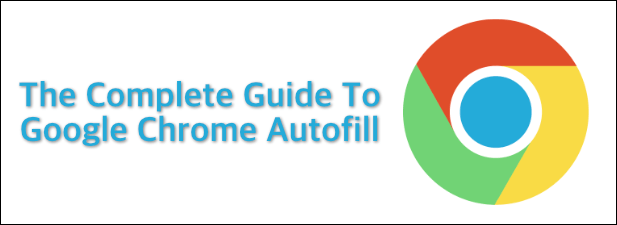
Che cos'è il riempimento automatico di Google Chrome?
La compilazione automatica di Google Chrome è concepita come misura per risparmiare tempo. Ha uno scopo: compilare i dettagli che usi comunemente sui siti web. Compilerà il tuo nome, indirizzo e dettagli di pagamento nei carrelli degli acquisti, consentendoti anche di accedere rapidamente ai tuoi siti Web preferiti inserendo automaticamente nome utente e password.
Ci sono vantaggi e svantaggi nell'avere questa funzione è abilitata nel tuo browser. I vantaggi sono evidenti: ti farà risparmiare tempo e renderà più sicura la tua esperienza con il browser, consentendoti di salvare e utilizzare password più complesse per i tuoi siti più utilizzati, oltre a proteggere gli altri tuoi dati personali.
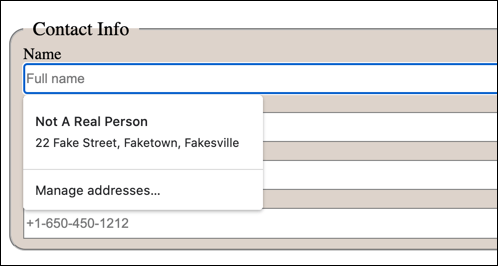
Sfortunatamente, questo potrebbe anche rivelarsi uno svantaggio. Se salvi i dettagli di pagamento (come i dati della tua carta di credito) su Chrome, stai mettendo a rischio i tuoi dati se il tuo PC viene compromesso, anche se Chrome crittografa i tuoi dati personali.
Ovviamente , potresti preferire utilizzare il riempimento automatico di Google Chrome per i dati meno sensibili senza che questo si riveli un grosso problema. Se ti ritrovi a salvare dati sensibili, puoi sempre rimuoverli in un secondo momento o disattivare completamente la compilazione automatica di Chrome.
In_content_1 all: [300x250] / dfp: [640x360]- >Come impostare il riempimento automatico di Google Chrome
Per utilizzare la funzione di riempimento automatico di Chrome, devi prima assicurarti che sia impostato per salvare il corretto tipo di dati. La compilazione automatica può essere utilizzata per salvare password, dettagli di pagamento, indirizzi e altre forme di dettagli di contatto.
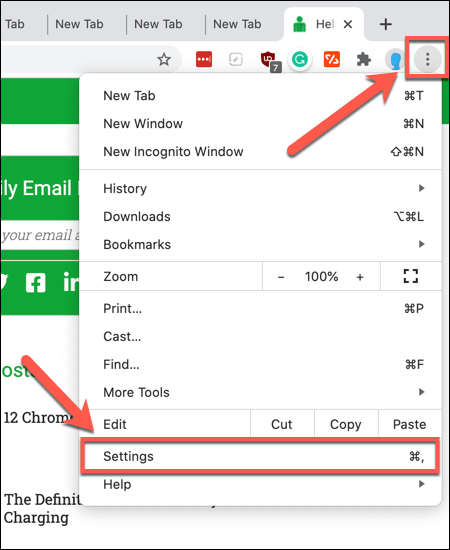
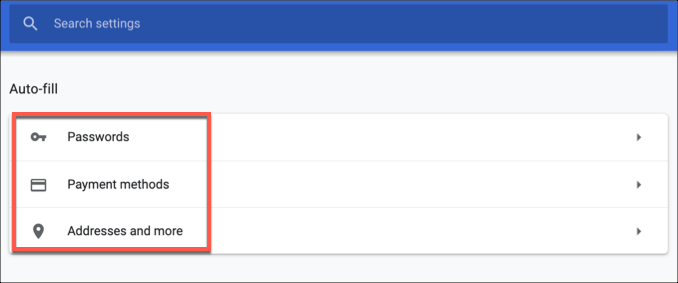
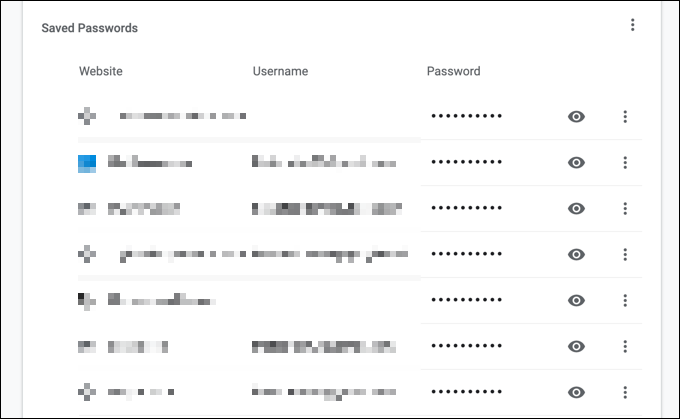
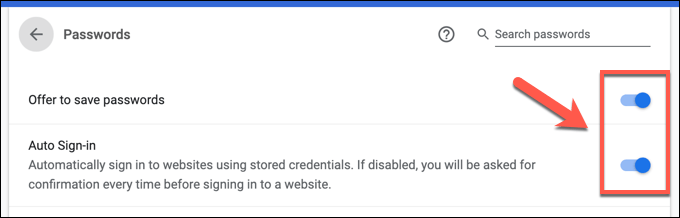
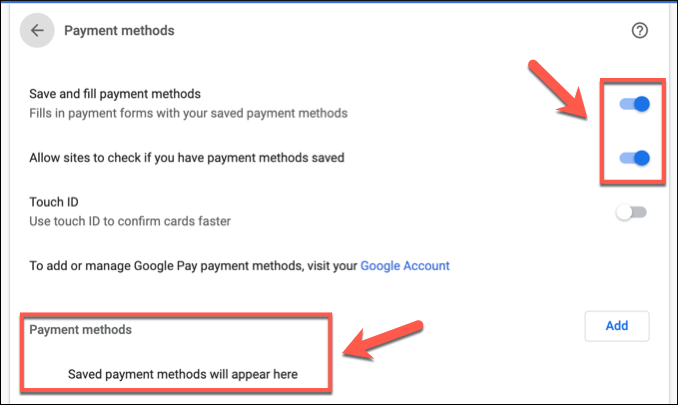
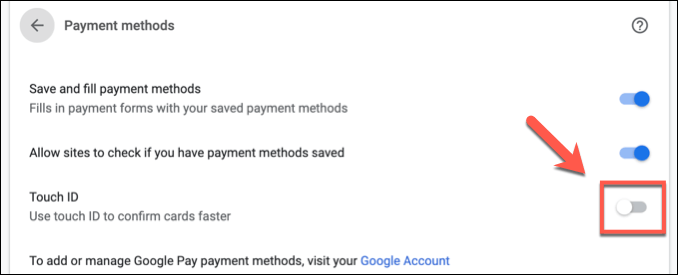
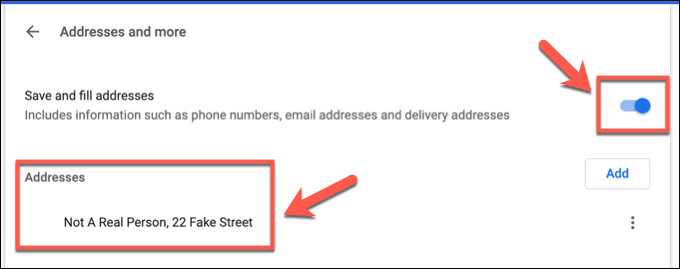
Eliminazione dei dati di riempimento automatico di Chrome esistenti
Esistono diversi modi per cancellare i dati di compilazione automatica in Google Chrome. Ad esempio, potresti voler rimuovere una parte specifica di dati salvati come una password o un indirizzo salvati, cosa che puoi fare dal menu delle impostazioni di Chrome. Puoi anche rimuovere tutti i dati di compilazione automatica salvati dal tuo profilo Chrome.
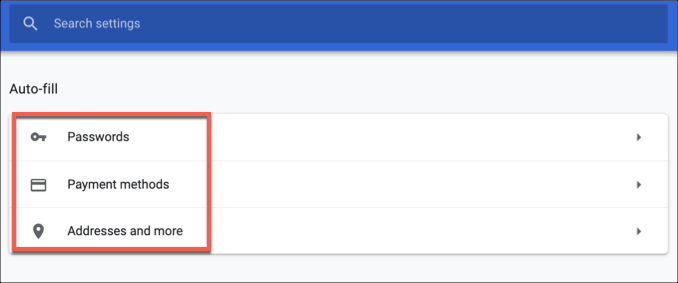
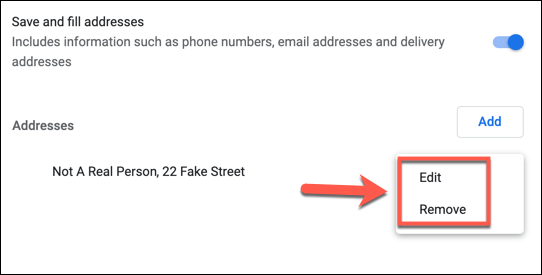
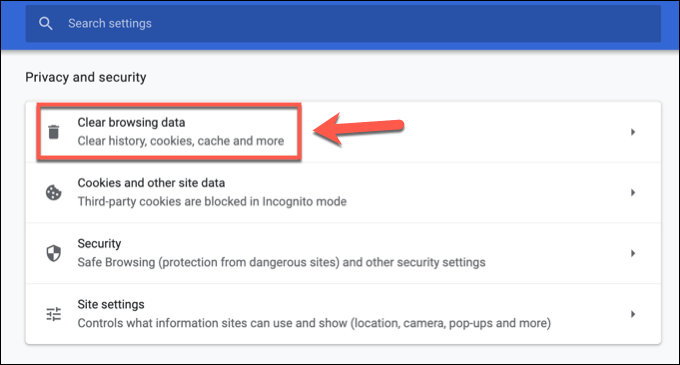
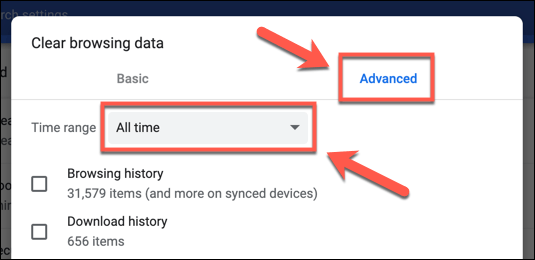
Se desideri cancellare solo i dati di compilazione automatica, assicurati di disabilitare tutte le altre caselle di controllo. Quando sei pronto per eliminare i dati di riempimento automatico di Chrome, fai clic sul pulsante Cancella dati. Se stai cancellando tutti i dati del browser, il completamento dell'operazione potrebbe richiedere un po 'di tempo.
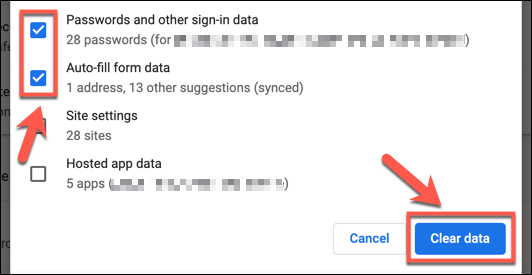
Dopo aver cancellato i dati di compilazione automatica, avrai bisogno per assicurarti che ciascuna delle categorie di compilazione automatica sia disattivata nei menu delle categorie Compilazione automaticadal menu delle impostazioni di Chrome per assicurarti che altri dati non vengano salvati automaticamente.
Utilizzo efficace della compilazione automatica di Google Chrome
La compilazione automatica di Chrome è un'ottima funzione per risparmiare tempo sia per utenti occasionali che per utenti esperti. È particolarmente utile se sei preoccupato per la sicurezza della tua password, soprattutto perché diventa un gestore di password integrato per il tuo account Google. Puoi anche utilizzare funzione di riempimento automatico su Android dispositivi simili.
Funzionalità simili sono disponibili per altri browser. Se utilizzi Firefox, puoi rendere Firefox più sicuro aggiungere una password principale per memorizzare gli accessi al sito e i dati dei moduli comuni. Ovviamente, se sei preoccupato per la sicurezza dei tuoi dati, puoi sempre cancellare i dati del browser tenere nascoste le tue informazioni importanti ai ficcanaso.